Tecnología
Tutorial para recuperar correos que han sido eliminados desde un celular
Existen varios métodos para recuperar los diferentes correos eliminados por erros.
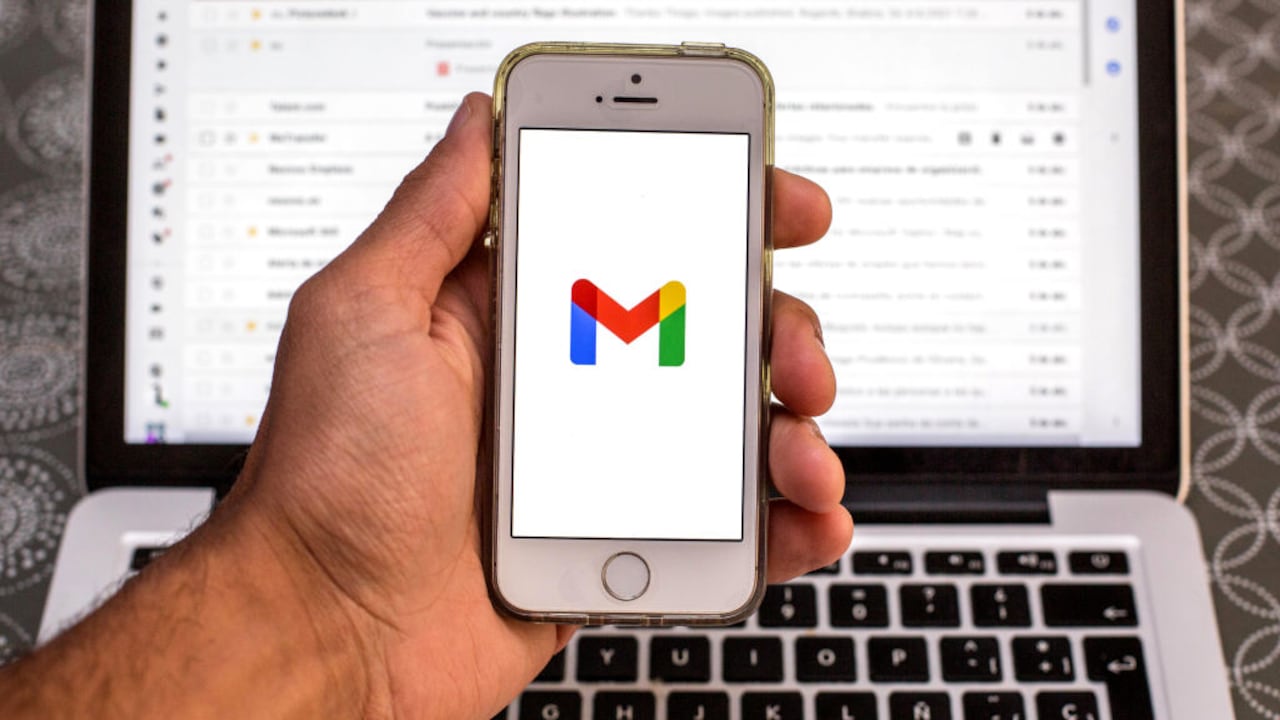
Eliminar correos por error es un hábito muy común en los usuarios. En la mayoría de ocasiones suele pasar sin haberlos abierto, motivo por el cual todos se preguntan si existe un método para recuperarlos.
Por ejemplo, Gmail ofrece la opción de deshacer dicha eliminación al mismo instante de borrar el correo. Además, está la posibilidad de ingresar al apartado de la papelera, en donde hay un periodo de 30 días para recuperarlos.
El proceso para rescatarlos es muy sencillo. Lo primero que se debe hacer es ingresar al menú desplegable de la izquierda, pulsar la opción ‘Papelera’. Acto seguido, mantener pulsado el correo que se quiere recuperar y después presionar en los tres puntos de la equina superior derecha y hacer clic en ‘Mover’.

No obstante, hay varias posibilidades de rescatarlos si ha pasado más de un mes. Por ejemplo, si el correo fue respondido, este aparece en la carpeta a pesar de tanto tiempo eliminado.
Lo más leído
Asimismo, Google ofrece una herramienta en el caso de no existir alguna posibilidad de recuperarlos. En ese sentido, se debe ingresar a la página web Support, vincular la cuenta y realizar el respectivo proceso para recuperar los correos, es decir, que se debe pulsar el botón ‘Confirmar’ y ver los correos que se pueden recuperar. Por último, se debe hacer clic en ‘Continuar’ y restaurar los archivos.
Es importante mencionar que hay un periodo de 25 días para realizarlo. Otra opción que se puede llevar a cabo es una copia de seguridad en el ordenador, mediante algún cliente de correo. Sin embargo, es un proceso que puede resultar bastante tedioso para los usuarios.
Consejos para iniciar con la bandeja de correo electrónico organizada
El 2022 está ad portas de llegar a su fin y, como es costumbre, las personas comienzan a trabajar en sus listas de propósitos para el próximo año. Precisamente, uno de los objetivos más comunes incluye ser más organizado.
Esta dinámica incluye la organización a nivel general, por ejemplo, en cuestiones de tiempo, calendario, finanzas y demás. Por supuesto, el ala tecnológica no queda por fuera y una de las maneras de materializar este orden es en la bandeja de entrada del correo electrónico.
Por esta razón, Gmail compartió cinco consejos para organizar la bandeja del correo electrónico y comenzar a cumplir los primeros propósitos del 2023:

Archivar correos electrónicos
Para archivar correos de manera conjunta hay que buscar la dirección del correo electrónico del remitente, luego mirar las casillas de verificación en la parte superior izquierda de la pantalla en la computadora y marcar la casilla para seleccionar todos los mensajes. También se puede filtrar con la flecha para elegir solo los correos leídos, no leídos, destacados o no destacados.
Una vez realizado este proceso, se presiona la opción ‘Archivar’. De esta manera, todos los correos seleccionados dejarán de aparecer en la bandeja de entrada sin necesidad de eliminarlos. Para encontrar de nuevo los mensajes solo hay que buscar el correo del remitente o encontrarlos en la bandeja de ‘Todos’.
Crear varias direcciones de correo electrónico con el signo (+)
Si el usuario utiliza su dirección de Gmail para hacer muchos registros, ya sean newsletters, ofertas de e-commerce, entre otros correos que pueden llenar la bandeja de entrada, una manera de generar filtros es registrarse sumando un signo de más (+) al correo.

Por ejemplo, si el usuario se suscribe a la membresía de un gimnasio, puede hacerlo de la siguiente manera: correoelectrónico+gimnasio@gmail.com, de esta forma podrá crear un filtro o una etiqueta dentro de Gmail para designar los correos electrónicos que coincidan exclusivamente con ese registro de correo.
Si el usuario utiliza su dirección de Gmail para hacer muchos registros, ya sean newsletters, ofertas de e-commerce, entre otros correos que pueden llenar la bandeja de entrada, una manera de generar filtros es registrarse sumando un signo de más (+) al correo.
Por ejemplo, si el usuario se suscribe a la membresía de un gimnasio, puede hacerlo de la siguiente manera: correoelectrónico+gimnasio@gmail.com, de esta forma podrá crear un filtro o una etiqueta dentro de Gmail para designar los correos electrónicos que coincidan exclusivamente con ese registro de correo.


